Muy buenas a todos hoy traigo un dibujo de un personaje original que personalmente me parece que se ve muy adorable y les explicare el proceso de creación.


El dibujo en si esta realizado en forma de retrato, es decir, una imagen o foto cuyo centro de foco es el rostro. En cuanto al personaje, pues esta vez no hay trasfondo. Así que empecemos con la explicación:
Algo que se me ha pasado por alto es el mencionar que las herramientas que uso son el software MediBang Paint Pro y en hardware una Tablet Wacom Art. Sin embargo este tipo de dibujos pueden ser realizados sin problemas a mouse ya que MediBang tiene herramientas que ayudan a al dibujo por mouse.
So, lo primero sería pensar en que personaje quieren dibujar o en caso de crear uno original, las facciones de este como color de cabello, ojos, tipo de peinado, orejas, cicatrices (si tiene), ojos etc.
Luego se procede a crear lo que sería el “boceto” del dibujo el cual (para mí) es más fácil elaborarlo de la siguiente manera: primero hago un círculo para la cabeza, hago una cruz para marcar el centro de la cara y mido las áreas en las que se encontraran los ojos y la boca. Para el cuerpo utilizo la herramienta “línea simétrica” y presionando la tecla “Control” hago click en el centro de la cruz para marcar la mitad del dibujo, ahora con la misma herramienta dibujo la posible forma de los hombros.
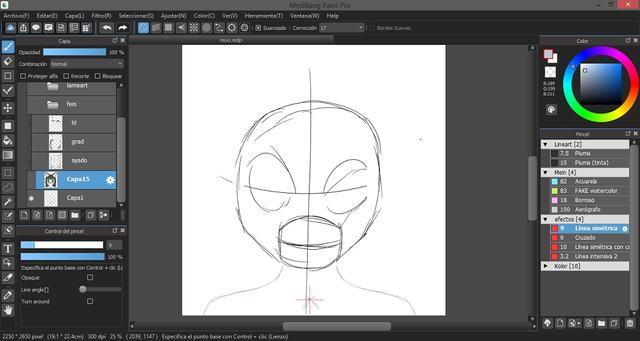
Despues del boceto que es básicamente una especie de esqueleto del dibujo se marcan las líneas definitivas del dibujo, recuerdan la parte de “pensar las facciones del personaje”? Pues aquí es donde se plasman en el dibujo.
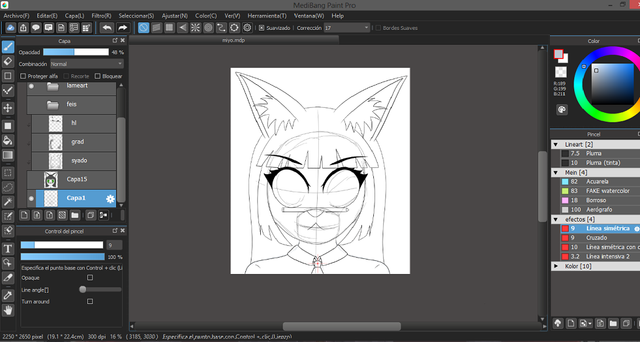
Ahora los colores planos: Selecciono la parte exterior del dibujo con la barita mágica luego selecciono la opción de invertir selección y en una nueva capa coloreamos toda la silueta de un solo color. Luego procedemos a crear capas con la opción recorte activado y pintamos cada área de su color definido. Al terminar usamos la opción “combinar hacia abajo” para juntar todos los colores en una sola capa la cual debería ser nuestro color base.
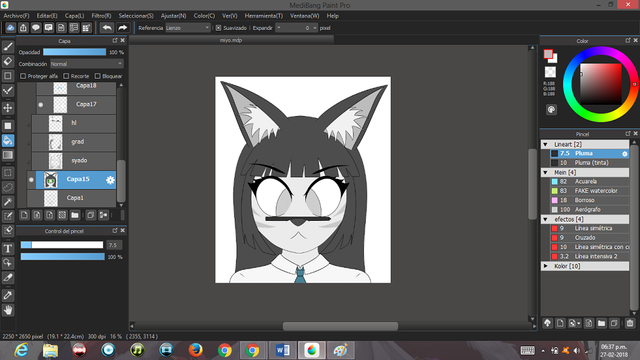
Luego vienen las sombras las cuales se pueden realizar en una nueva capa con las opciones de multiplicar y recorte. Usando la herramienta pluma agregamos tonalidades grises a las áreas en las que supuestamente se proyectarían las sombras, se suavizan los bordes con la herramienta borroso.
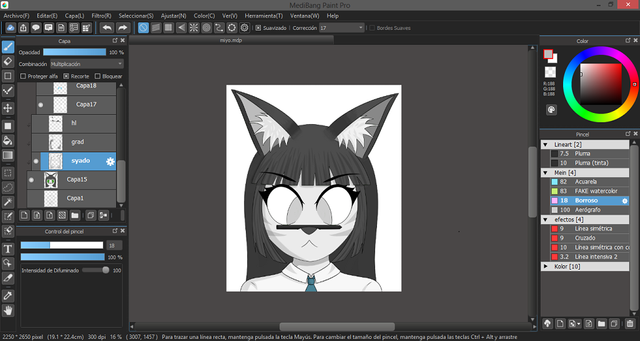
Ahora creamos una capa encima de la de sombra con las opciones de superposición y recorte. Con el aerógrafo aplicamos grises claros sobre las partes más cercanas a la fuente de luz y grises oscuros a las partes más lejanas para crear una ilusión de profundidad.
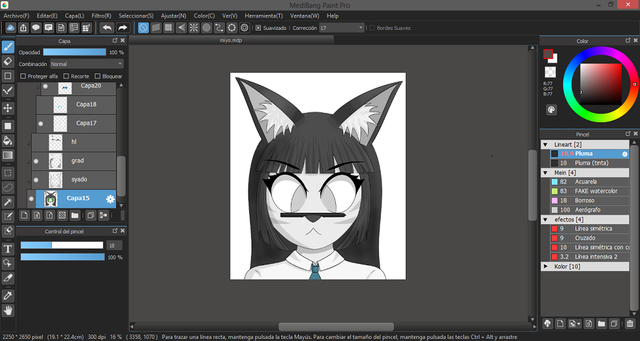
Luego creamos una capa más con las opciones de suma y recorte activadas. En esta utilizamos grises oscuros en las áreas en las que se refleje la luz y suavizamos los bordes con la herramienta borroso. Para los reflejos del cabello después de agregar los primeros reflejos hago muchas líneas en los bordes y uso la herramienta borroso sobre ellos para dar la apariencia de hebras de cabello.
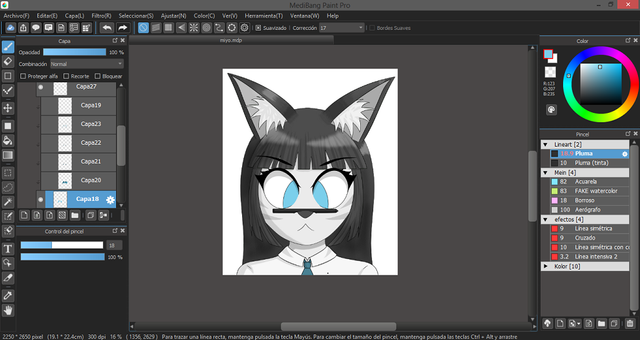
Y por último una de las cosas que a mi parecer son lo más importante en un retrato: los ojos. Para los ojos se selecciona el color base y se agrega en una capa aparte. Después yo suelo realizar 5 pasos en 5 nuevas capas con la opción recorte activado.
1. Gradiente: Con la herramienta aerógrafo se oscurecen los colores del iris mientras más se va subiendo y luego se agrega la tonalidad más oscura en los bordes. Se suaviza con la herramienta borroso.
2. Iluminación: Se le aplica a la capa la opción de suma y con una acuarela se hace una forma de “U” por debajo de donde se encontraría la pupila. Se suaviza con la herramienta borroso.
3. Pupila: Se dibuja la pupila con un color casi negro y se suavizan los bordes con la herramienta borroso. También se pueden agregar figuras en caso de que el personaje tenga ojos particulares.
4. Profundidad: En una capa con la opción de multiplicación activada con un aerógrafo se agrega la tonalidad más oscura del iris alrededor de los bordes de este.
5. Reflejos: Con la pluma se agregan los reflejos al ojo del personaje. Y ahora con su pieza de arte terminada siéntanse libres de firmar y publicar su arte.
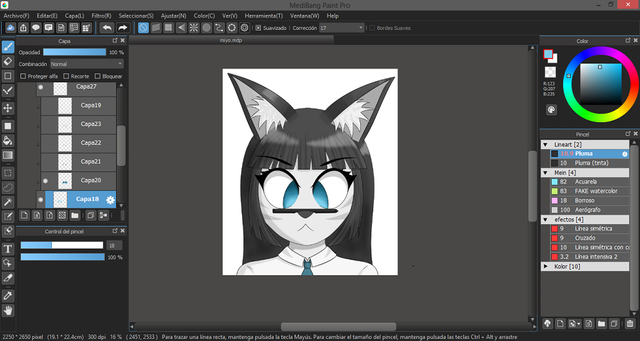
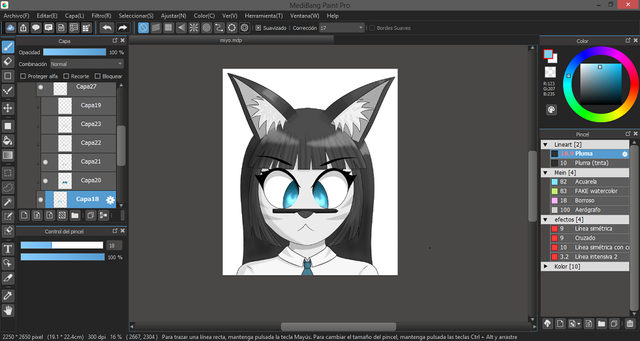
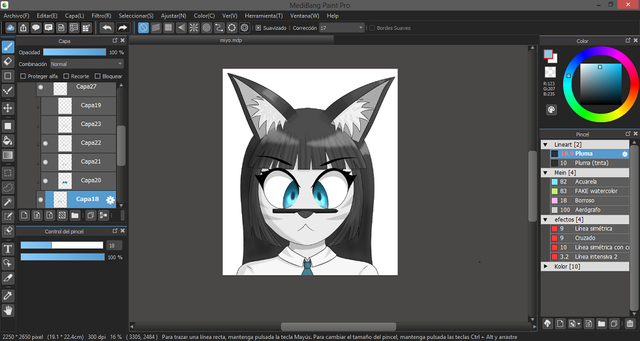
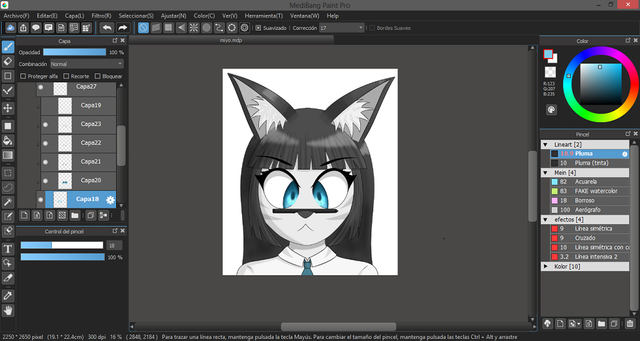
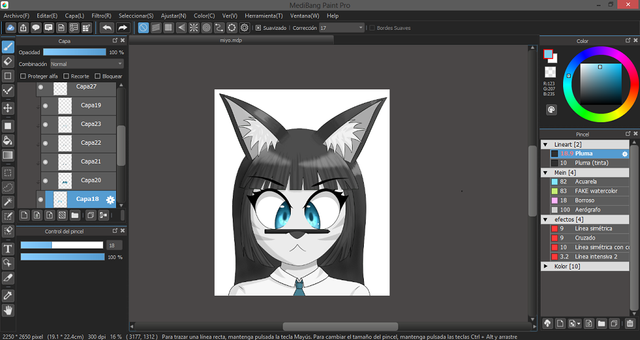

Y eso es todo, espero que este pseudo-tutorial les ayude a crear este tipo de imágenes. Cabe destacar que muchos software de dibujo también cuentan con herramientas similares a las usadas aquí así que no se sientan presionados a utilizar solo esta, siéntanse libres de usar el programa de su preferencia.
Por cierto, también debería mencionar que cuento con una cuenta de DeviantArt en la que subo la mayoría de mis dibujos menos…refinados. Si se sienten valientes pueden revisar mi cuenta Haciendo click aquí.


El dibujo en si esta realizado en forma de retrato, es decir, una imagen o foto cuyo centro de foco es el rostro. En cuanto al personaje, pues esta vez no hay trasfondo. Así que empecemos con la explicación:
Algo que se me ha pasado por alto es el mencionar que las herramientas que uso son el software MediBang Paint Pro y en hardware una Tablet Wacom Art. Sin embargo este tipo de dibujos pueden ser realizados sin problemas a mouse ya que MediBang tiene herramientas que ayudan a al dibujo por mouse.
So, lo primero sería pensar en que personaje quieren dibujar o en caso de crear uno original, las facciones de este como color de cabello, ojos, tipo de peinado, orejas, cicatrices (si tiene), ojos etc.
Luego se procede a crear lo que sería el “boceto” del dibujo el cual (para mí) es más fácil elaborarlo de la siguiente manera: primero hago un círculo para la cabeza, hago una cruz para marcar el centro de la cara y mido las áreas en las que se encontraran los ojos y la boca. Para el cuerpo utilizo la herramienta “línea simétrica” y presionando la tecla “Control” hago click en el centro de la cruz para marcar la mitad del dibujo, ahora con la misma herramienta dibujo la posible forma de los hombros.
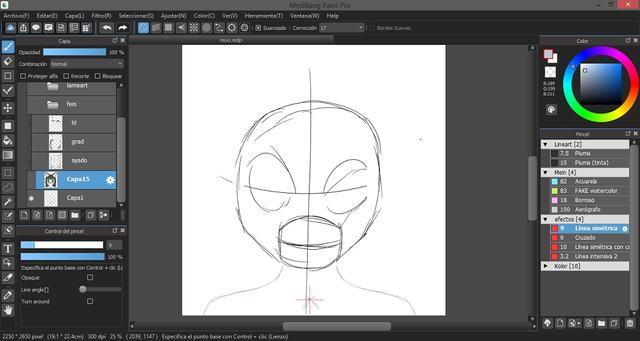
Despues del boceto que es básicamente una especie de esqueleto del dibujo se marcan las líneas definitivas del dibujo, recuerdan la parte de “pensar las facciones del personaje”? Pues aquí es donde se plasman en el dibujo.
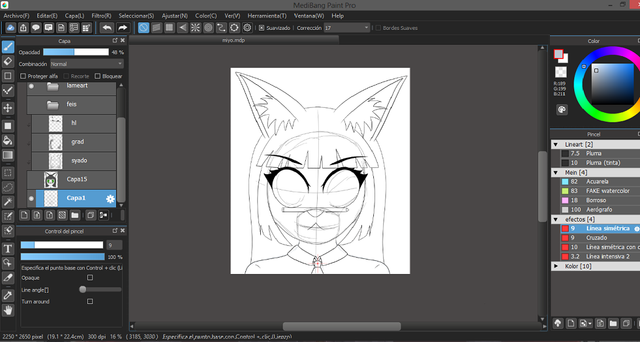
Ahora los colores planos: Selecciono la parte exterior del dibujo con la barita mágica luego selecciono la opción de invertir selección y en una nueva capa coloreamos toda la silueta de un solo color. Luego procedemos a crear capas con la opción recorte activado y pintamos cada área de su color definido. Al terminar usamos la opción “combinar hacia abajo” para juntar todos los colores en una sola capa la cual debería ser nuestro color base.
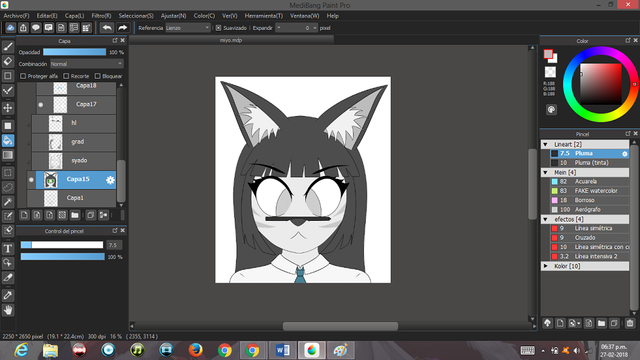
Luego vienen las sombras las cuales se pueden realizar en una nueva capa con las opciones de multiplicar y recorte. Usando la herramienta pluma agregamos tonalidades grises a las áreas en las que supuestamente se proyectarían las sombras, se suavizan los bordes con la herramienta borroso.
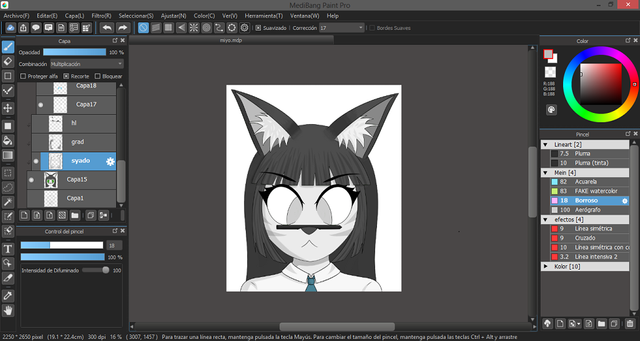
Ahora creamos una capa encima de la de sombra con las opciones de superposición y recorte. Con el aerógrafo aplicamos grises claros sobre las partes más cercanas a la fuente de luz y grises oscuros a las partes más lejanas para crear una ilusión de profundidad.
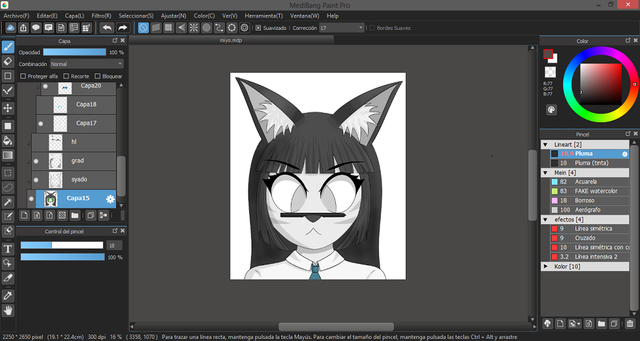
Luego creamos una capa más con las opciones de suma y recorte activadas. En esta utilizamos grises oscuros en las áreas en las que se refleje la luz y suavizamos los bordes con la herramienta borroso. Para los reflejos del cabello después de agregar los primeros reflejos hago muchas líneas en los bordes y uso la herramienta borroso sobre ellos para dar la apariencia de hebras de cabello.
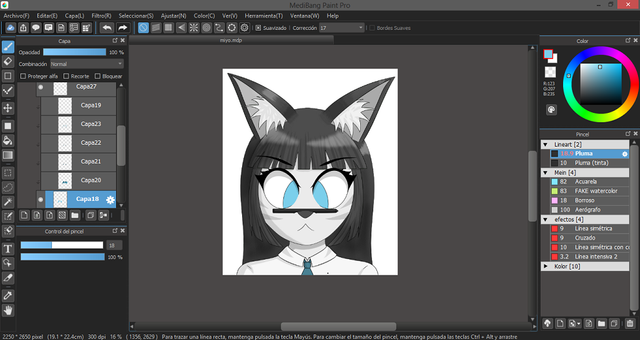
Y por último una de las cosas que a mi parecer son lo más importante en un retrato: los ojos. Para los ojos se selecciona el color base y se agrega en una capa aparte. Después yo suelo realizar 5 pasos en 5 nuevas capas con la opción recorte activado.
1. Gradiente: Con la herramienta aerógrafo se oscurecen los colores del iris mientras más se va subiendo y luego se agrega la tonalidad más oscura en los bordes. Se suaviza con la herramienta borroso.
2. Iluminación: Se le aplica a la capa la opción de suma y con una acuarela se hace una forma de “U” por debajo de donde se encontraría la pupila. Se suaviza con la herramienta borroso.
3. Pupila: Se dibuja la pupila con un color casi negro y se suavizan los bordes con la herramienta borroso. También se pueden agregar figuras en caso de que el personaje tenga ojos particulares.
4. Profundidad: En una capa con la opción de multiplicación activada con un aerógrafo se agrega la tonalidad más oscura del iris alrededor de los bordes de este.
5. Reflejos: Con la pluma se agregan los reflejos al ojo del personaje. Y ahora con su pieza de arte terminada siéntanse libres de firmar y publicar su arte.
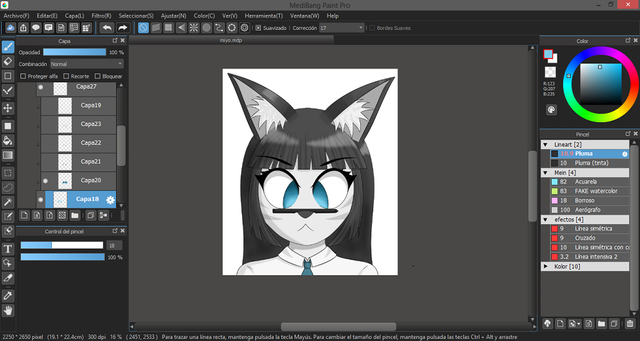
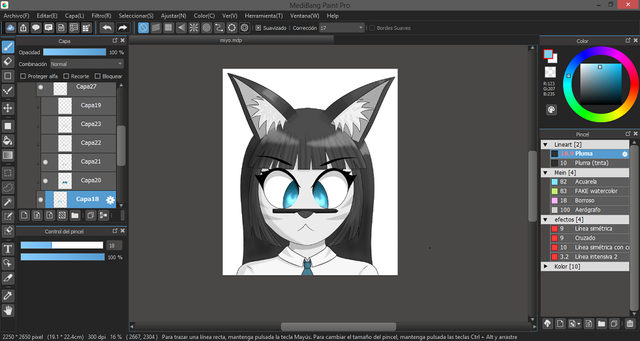
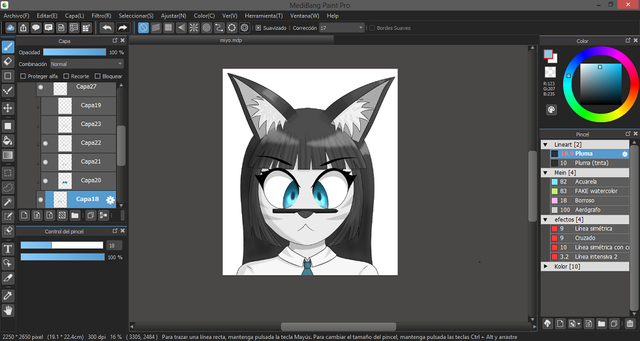
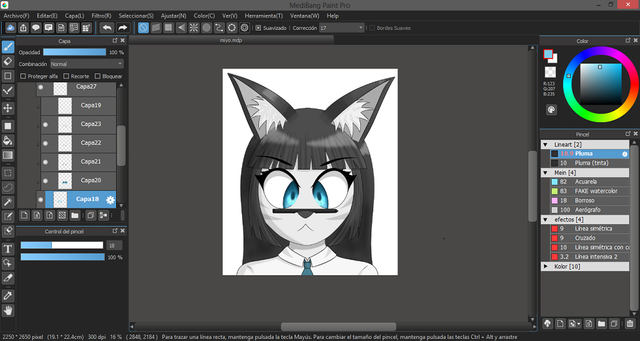
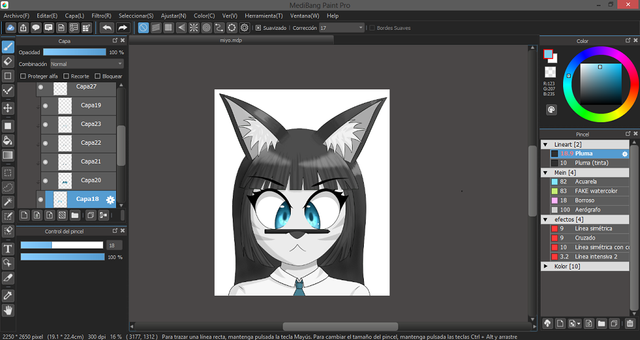

Y eso es todo, espero que este pseudo-tutorial les ayude a crear este tipo de imágenes. Cabe destacar que muchos software de dibujo también cuentan con herramientas similares a las usadas aquí así que no se sientan presionados a utilizar solo esta, siéntanse libres de usar el programa de su preferencia.
Por cierto, también debería mencionar que cuento con una cuenta de DeviantArt en la que subo la mayoría de mis dibujos menos…refinados. Si se sienten valientes pueden revisar mi cuenta Haciendo click aquí.